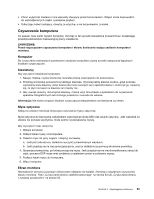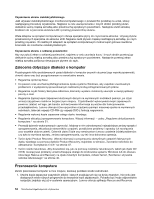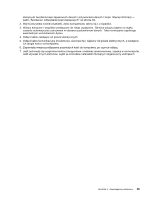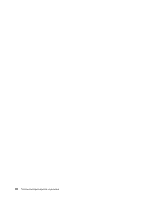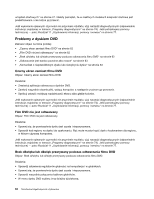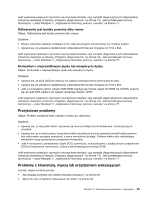Lenovo ThinkCentre Edge 91z (Polish) User Guide - Page 70
Procedura rozwiązywania problemów, Start, Panel sterowania, System i zabezpieczenia, System
 |
View all Lenovo ThinkCentre Edge 91z manuals
Add to My Manuals
Save this manual to your list of manuals |
Page 70 highlights
Symptom Klawiatura lub mysz bezprzewodowa nie działa. System operacyjny nie uruchamia się. Przed uruchomieniem systemu operacyjnego komputer wydaje sygnały dźwiękowe. Sprawdź, czy: Działanie • Komputer jest włączony. • Bateria lub baterie zainstalowane w klawiaturze lub myszy bezprzewodowej są w dobrym stanie. • Konfiguracje bezprzewodowe są ustawione poprawnie. Konieczne może się okazać skorzystanie z dokumentacji dołączonej do klawiatury lub myszy bezprzewodowej bądź wyszukanie w systemie pomocy i wsparcia Windows instrukcji dotyczących urządzeń bezprzewodowych. Jeśli mysz bezprzewodowa jest wyposażona w urządzenie dongle, upewnij się, czy jest ono poprawnie podłączone do jednego ze złączy USB. • Żadne klawisze klawiatury bezprzewodowej się nie zacięły. • Mysz bezprzewodowa jest czysta. Sprawdź, czy: • Kolejność startowa zawiera urządzenie, na którym znajduje się system operacyjny. Zwykle system operacyjny znajduje się na dysku twardym. Więcej informacji - patrz „Wybór urządzenia startowego" na stronie 47. Sprawdź, czy żadne klawisze się nie zacięły. Procedura rozwiązywania problemów Poniżej opisano procedurę, od której należy rozpocząć diagnozowanie źródeł problemów z komputerem: 1. Upewnij się, że kable wszystkich towarzyszących urządzeń są podłączone poprawnie i solidnie. 2. Upewnij się, że wszystkie towarzyszące urządzenia wymagające zasilania prądem zmiennym są podłączone do odpowiednio uziemionych, działających gniazd elektrycznych. 3. Upewnij się, że wszystkie towarzyszące urządzenia są włączone w systemie BIOS komputera. Więcej informacji na temat przechodzenia do systemu BIOS i zmieniania w nim ustawień - patrz Rozdział 7 „Używanie programu Setup Utility" na stronie 45. 4. Przejdź do tematu „Rozwiązywanie problemów" na stronie 59 i postępuj zgodnie z instrukcjami dotyczącymi rodzaju zaistniałego problemu. Jeśli informacje w sekcji rozwiązywania problemów nie pomogą, przejdź do następnego etapu. 5. Spróbuj użyć zapisanej wcześniejszej konfiguracji i zobaczyć, czy problem jest powodowany ostatnimi zmianami ustawień sprzętu lub oprogramowania. Zanim przywrócisz poprzednią konfigurację, zapisz obecną na wypadek, gdyby starsze ustawienia konfiguracji nie rozwiązywały problemu albo powodowały dalsze szkody. W celu przywrócenia zapisanej wcześniejszej konfiguracji kliknij kolejno pozycje Start ➙ Panel sterowania ➙ System i zabezpieczenia ➙ System ➙ Ochrona systemu ➙ Przywracanie systemu.Jeśli problem nadal występuje, przejdź do następnego etapu. 6. Użyj programów diagnostycznych. Więcej informacji - patrz „Programy diagnostyczne" na stronie 74. • Jeśli programy diagnostyczne wykryją awarię sprzętu, skontaktuj się z Centrum wsparcia dla klientów Lenovo. Więcej informacji - patrz Rozdział 11 „Uzyskiwanie informacji, pomocy i serwisu" na stronie 77. • Jeśli nie można uruchomić programów diagnostycznych, skontaktuj się z Centrum wsparcia dla klientów Lenovo. Więcej informacji - patrz Rozdział 11 „Uzyskiwanie informacji, pomocy i serwisu" na stronie 77. • Jeśli programy diagnostyczne nie wykrywają awarii sprzętu, przejdź do następnego etapu. 7. Użyj programu antywirusowego i sprawdź, czy komputer nie jest zainfekowany wirusem. Jeśli program wykrywa wirusa, usuń go. 58 ThinkCentre EdgePodręcznik użytkownika